Så här tar du bort flera underkataloger med ett Linux-kommando

Om du vill ta bort flera underkataloger i en annan katalog med kommandoraden i Linux måste du generellt användarmkommandot flera gånger. Det finns dock ett snabbare sätt att göra detta.
Låt oss säga att vi har en katalog som heter htg med fem underkataloger inom den och vi vill ta bort tre av dem. I en normal situation skulle vi använda kommandotrmtre gånger.
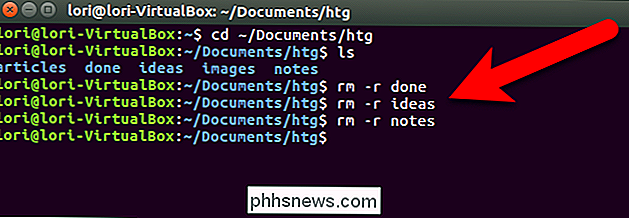
Vi kan dock göra processen ännu kortare genom att kombinera de trermkommandona till en. Så här tar du bort.
För att ta bort de tre underkatalogerna behöver du bara skriva följande kommando vid prompten och trycka på Enter (självklart, ändra katalognamnen till det du vill ta bort).
rm -r ~ / Documents / htg / {done, ideas, notes}Ord i parentes är en del av "expansionskortet". Var och en av föremålen i expansionslistan för bältesslangar adderas separat till föregående sökväg (~ / Documents / htg /). Till exempel utvidgas ovanstående kommando till ~ / Documents / htg / done, ~ / Documents / htg / ideas, och ~ / Documents / htg / notes, de tre underkatalogerna under htg-katalogen som vi vill ta bort. Som du kan se på skärmdumpen nedan, togs de tre underkatalogerna bort.
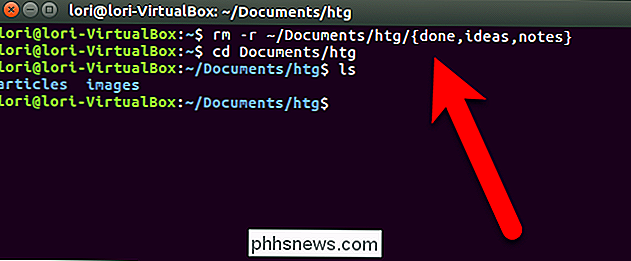
Flaggen-rkrävs när kommandot rm används för att ta bort en katalog istället för en fil. Om du lämnar flaggan-rav ovanstående kommando kommer du att få ett fel som säger att katalogerna inte kan tas bort.
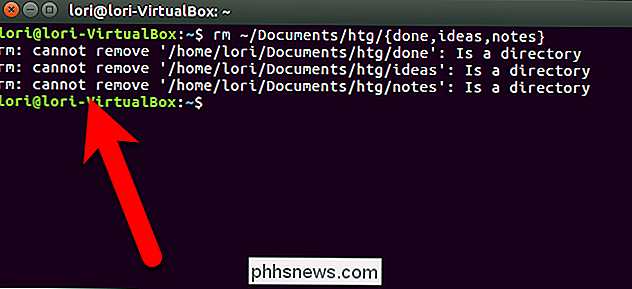
Om alla underkataloger du vill ta bort är tomma kan du använda Kommandotrmdir, som visas nedan.
rmdir ~ / Documents / htg / {done, ideas, notes}Om det visar sig att någon av underkatalogerna inte är tomma, kommer ett fel display som säger att borttagningen misslyckades och underkatalogen i fråga och dess underkataloger inte tas bort. Men några tomma underkataloger tas bort.
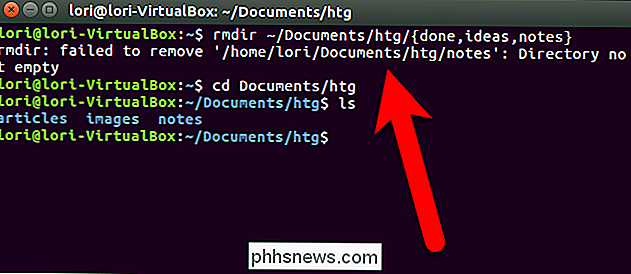
Var försiktig med kommandotrm. Använda den på fel sätt kan radera alla filer på hårddisken.
Du kan också skapa en katalog med flera underkataloger eller ett katalogtree med ett kommando.

Så här filtrerar du e-post på iOS 10
IOS 10 lägger äntligen till möjligheten att filtrera din e-post baserat på ett antal förinställda kriterier. Plockningarna är smala just nu, men det är en lovande start. RELATED: Så här ställer du in regler i Apple Mail Mailfilter kan inte vara något nytt för dig. Om du använder Mail på macOS (eller andra populära e-postprogram för den delen), är du redan bekant med regler, men du kan också enkelt sortera dina brevlådor på ett antal sätt.

Så här får du tillgång till Android-listan över löpande program i 6.0 Marshmallow och över
I Android 5.x och nedan var det enkelt att komma åt din lista med löpande appar och hoppa till Inställningar> Appar > Running. Lätt! I Android 6.0 flyttade Google den här inställningen. Det är fortfarande inte så svårt att hitta, men det är lite knepigare. Men som alltid har vi tillbaka. Så här hittar du det när enheten är på Marshmallow (eller senare).



